デフォルトのWebブラウザを変更する方法– Android 10

このチュートリアルで、さまざまなAndroidデバイスでデフォルトのブラウザを変更する方法をご覧ください。

データを保護し、メッセージや写真を詮索好きな目から保護したい場合は、Androidフォンのロックを解除するためのPINコードまたはパターンを設定することが重要なセキュリティ対策です。
しかし、正しいものを使用していることがわかっているにもかかわらず、AndroidがPINまたはパターンを受け入れない場合はどうしますか?ある日突然機能しなくなったPINコードやパターンに関する報告はたくさんあります。これは非常に苛立たしいことですが、安心してください。この問題が発生しているのはあなただけではありません。
Android OSがPINコードを認識しなくなった場合は、2回目の試行後に停止してください。システムが正しいものとして認識しなくなったPINコードを入力すると、電話がブロックされ、PUKコードを使用する必要があります。
幸いなことに、私たちは手間のかかる作業を行い、この問題に対するいくつかの解決策を見つけました。
たぶん、これは一時的な不具合にすぎません。数分待ってみてください。多くのユーザーは、何もせずに突然電話のロックが解除されたことを確認しました。
スマートフォンを再起動することもできます。画面に[再起動]オプションが表示されるまで、電源ボタンを押し続けます。[再起動]をタップして、電話が再起動するまで待ちます。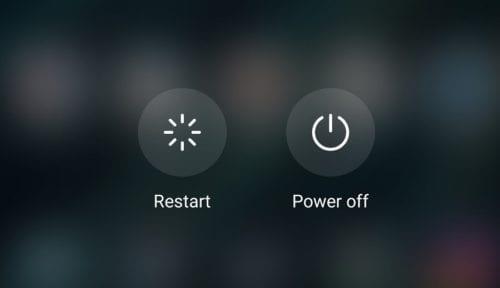
ただし、デバイスが再起動したらすぐにPINコードまたはパターンを入力しないでください。1〜2分待ってから、電話がPINまたはパターンを認識しているかどうかを確認してください。
お使いの携帯電話がロック解除パターンを受け入れていない場合は、このソリューションを使用してください。この方法は通常、Samsungの電話で機能し、デバイスにアクティブなGoogleアカウントがサインインしている場合にのみ機能します。
携帯電話で一連の誤ったパターン(少なくとも10)を作成した後、携帯電話のロックを解除するためにGoogleアカウントのユーザー名とパスワードを入力するように求められます。
リカバリモードは、Androidフォンの修理に役立つ組み込みのトラブルシューティングオプションです。
リカバリモードに入る手順はお使いの携帯電話のモデルによって異なる場合がありますが、以下の手順を使用してリカバリモードを有効にできるはずです。
電話機を工場出荷時にリセットすると、デバイス上のすべてのデータが削除されることに注意してください。続行する前に、データをバックアップすることを忘れないでください。
スマートフォンの電源を切ります
電話がオンになるまで、音量ボタンと電源ボタンを同時に押し続けます
音量小ボタンを使用して、リカバリモードに移動します
電源ボタンを使用して選択します
リカバリモードになったら、電源ボタンを押したまま、音量大ボタンを1回押します。
今すぐ電源ボタンを離してください
音量小ボタンを使用して、工場出荷時のリセットまで下にスクロールします
このオプションを選択するには、電源ボタンを使用します。
この方法がお使いの携帯電話で機能しなかった場合は、携帯電話の製造元のサポートページにアクセスして詳細な手順を確認してください。または、電話メーカーのサポートチームに直接連絡して、この問題のトラブルシューティングを支援してもらうこともできます。
ご覧のとおり、電話が正しいPINまたはパターンを受け入れていない場合にできることはほとんどありません。デバイスを再起動した後、このグリッチが自然に解消するほど幸運でない場合は、リカバリモードに入り、デバイスを工場出荷時にリセットする必要があります。
このチュートリアルで、さまざまなAndroidデバイスでデフォルトのブラウザを変更する方法をご覧ください。
Androidの共有メニューをカスタマイズする方法を解説。アプリの追加・削除、固定、サードパーティアプリ「Sharedr」の活用まで、5つのステップでわかりやすく紹介します。
ここ数年は、モトローラにあまり親切ではありませんでした。それらは、スペクトルのハイエンドで中和されただけでなく、ミッドレンジでの激しい競争にも直面しています…
Motorolasスクリーンセーバーオプションを使用して、Androidデバイスに別のアプリをインストールする必要をスキップします。
機内モードとは何か、Windows、Android、iPadOSで機内モードをオンにする方法をご覧ください。
この便利なアプリを使用して、Android上の動画の速度を無料で変更できます。同じビデオにスローモーションと早送りの両方の効果を追加します。
サードパーティのアプリを使用せずに、AndroidとiPhoneで安全を確保し、電話番号を非表示にします。気が変わった場合は、同じ手順に従って電話番号を表示してください。
新たなスタートを切り、Androidデバイスに新しい名前を付けます。3つの簡単な手順で、Androidデバイスに別の名前を付けることができます。
AndroidデバイスからWiFiネットワークを削除するのがいかに簡単かをご覧ください。
これらの無料のAndroidアプリのいずれかを使用して、ヒントを提供する金額をすばやく確認できます。あなたが速い数学が得意でないなら、命の恩人。
誤って携帯電話から写真を削除するのは苦痛です。それはあなたが貴重な記憶(またはそのお気に入りのバスルームの自分撮り)を失う可能性があることを意味するだけではありません
このガイドでは、AndroidをMacBookと互換性を持たせるために何をする必要があるかを学びます。
Androidデバイスの内部ストレージスペースを解放し、SDカードに保存する画像を保存または移動します。デバイスのパフォーマンスを向上させ、高品質の画像をSDカードに移動します。
素材を保護し、画像や動画に透かしを無料で追加する方法をご覧ください。
これらの無料のAndroidアプリで、動画に必要な速度を与えましょう。5つのビデオ編集アプリから選択します。
あなたは夜に読むのが好きですか?視力を保護するために、これらの青色光フィルターの1つを試してください。
これらの無料のAndroidアプリで、写真を楽しんで楽しい漫画に変えましょう。
あなたのAndroidは遅いですか?ここでは、何がこれほど多くのスペースを占めるのかを確認する方法と、それを取り除く方法を説明します。
AndroidデバイスのIPアドレスを知る必要がある場合、このガイドではそのIPアドレスを見つける方法を説明します。
Facebookストーリーは作成するのがとても楽しいです。Androidデバイスとコンピュータでストーリーを作成する方法を紹介します。
このチュートリアルでは、Google Chrome と Mozilla Firefox での自動再生される迷惑な動画を無効にする方法を学びます。
Samsung Galaxy Tab S8が黒い画面で固まってしまい、電源が入らない問題を解決します。
Fireタブレットでメールアカウントを追加または削除しようとしているですか?この包括的ガイドでは、プロセスをステップバイステップで説明し、お気に入りのデバイスでメールアカウントを迅速かつ簡単に管理する方法をお教えします。見逃せない必見のチュートリアルです!
Androidデバイスでのアプリの自動起動を永久に防ぐための二つの解決策を示すチュートリアルです。
このチュートリアルでは、Google メッセージングアプリを使用して Android デバイスからテキストメッセージを転送する方法を説明します。
Android OSでスペルチェック機能を有効または無効にする方法。
Samsungが新しい旗艦タブレットのラインナップを発表したとき、注目すべき点がたくさんありました。 Galaxy Tab S9とS9+は、Tab S8シリーズに期待されるアップグレードをもたらすだけでなく、SamsungはGalaxy Tab S9 Ultraも導入しました。
Amazon Kindle Fireタブレットで電子書籍を読むのが好きですか? Kindle Fireで本にメモを追加し、テキストをハイライトする方法を学びましょう。
Samsung Galaxy Tab S9タブレットでデベロッパーオプションとUSBデバッグを有効にする方法について説明するチュートリアルです。

























